La plupart des utilisateurs professionnels à travers le monde préfèrent utiliser MS Outlook principalement pour ses fonctions de sécurité de haut niveau.
Cependant, ces fonctions, qui sont installées pour protéger les données de l'utilisateur, interfèrent parfois avec le fonctionnement de l'application, ce qui entraîne la réception d'un code d'erreur par l'utilisateur.
L'un des codes d'erreur est l'erreur Outlook 0x80048002, également appelée "La tâche a été annulée avant d'être terminée". Cet article examine 6 méthodes différentes pour aider à corriger l'erreur Outlook 0x80048002.
Solutions manuelles pour corriger l'erreur Outlook 0x8004800
Habituellement, l'erreur Outlook 0x80048002 est rencontrée lors de l'envoi ou de la réception d'e-mails sur MS Outlook. Suivez les étapes décrites ci-dessous pour corriger l'erreur Outlook 0x80048002.
1. Vérifiez les paramètres de votre compte de messagerie
Étant donné que l'erreur 0x80048002 d'Outlook est liée à l'envoi et à la réception d'E-mails, l'utilisateur d'Outlook doit vérifier si les paramètres du compte de messagerie sont corrects, y compris le serveur entrant et sortant.
Pour ce faire:
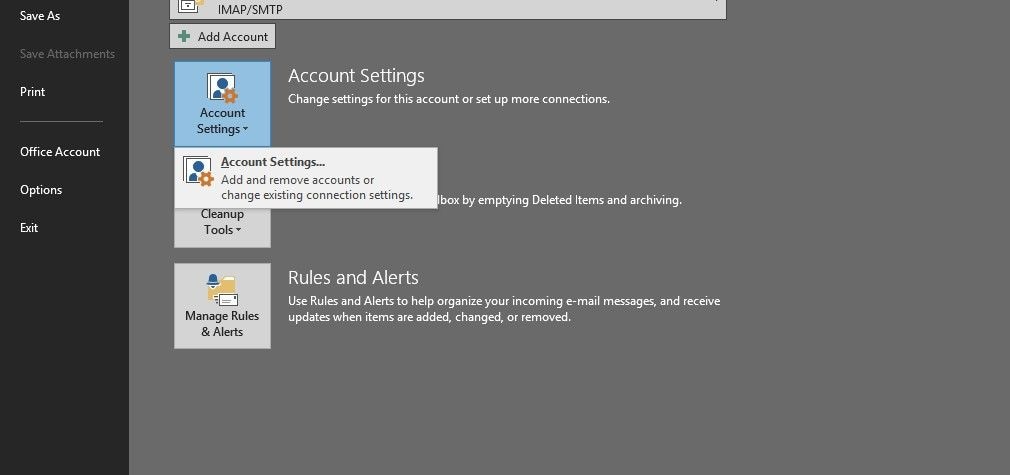
- Lancez MS Outlook et accédez à Fichier dans le menu.
- Ensuite, cliquez sur Paramètres du compte et choisissez le compte cible en sélectionnant les options de modification.
- Vous pouvez maintenant confirmer les paramètres en cliquant sur l'option "Plus de paramètres".
2. Désactiver l'intégration du logiciel antivirus avec Outlook
Après avoir vérifié que vos paramètres de messagerie sont corrects, vous devez vérifier si votre logiciel antivirus installé empêche Outlook de fonctionner.
Pour ce faire, vous devez désactiver le programme antivirus qui permet de supprimer et de valider les E-mails Outlook.
Procédez à la désactivation de votre logiciel antivirus installé ou exécutez Outlook en tant qu'administrateur pour le désactiver dans les modules complémentaires de Microsoft Outlook.
3. Ouvrez Outlook en mode sans échec et supprimez tous les modules complémentaires sauf ceux de Microsoft.
En raison des multiples logiciels tiers qui s'installent en permanence sur votre PC, il est possible qu'ils aient ajouté leurs extensions dans Microsoft Outlook.
Il est donc possible que des modules d'extension défectueux soient à l'origine de l'erreur 0x80048002. Pour confirmer si l'erreur provient des extensions, suivez les étapes suivantes comme indiqué ci-dessous;
- Tout d'abord, fermez votre MS Outlook et allez dans le menu Démarrer.
- Ensuite, saisissez outlook.exe/safe dans le champ de recherche et cliquez sur le programme tel qu'il apparaît pour ouvrir Outlook en mode sans échec.
- Essayez d'envoyer à nouveau les E-mails pour confirmer si les modules d'extension sont à l'origine de l'erreur.
- Ensuite, accédez à Fichier, cliquez sur Options et sélectionnez Compléments, puis cliquez sur le bouton Go.
4. Lancer Outlook en mode de Démarrage propre de Windows
Après avoir suivi les méthodes ci-dessus et si l'erreur 0x80048002 persiste, vous devez redémarrer Outlook en mode de démarrage propre. Pour ce faire, suivez les étapes décrites ci-dessous;
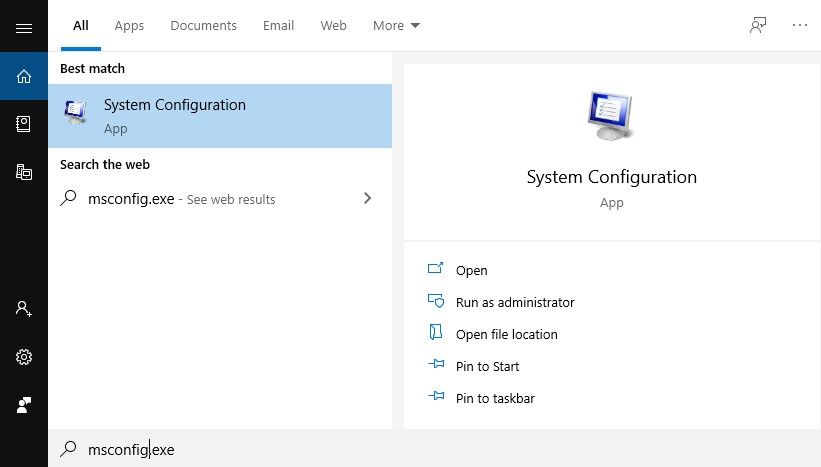
- Naviguez dans le menu Démarrer et saisissez msconfig.exe dans le champ de recherche et entrez.
- Ensuite, choisissez l'onglet Général et Démarrage sélectif et Chargez les éléments de démarrage.
- Passez ensuite à l'onglet Services et cochez la case pour désactiver tous les boutons.
- Enfin, cliquez sur OK et redémarrez votre PC et lancez MS Outlook pour confirmer si Outlook a repris sa fonction.
5. Utiliser l'outil de réparation des boîtes de réception d'Outlook pour résoudre cette erreur
Après avoir lancé MS Outlook en mode Démarrage propre et si l'erreur 0x80048002 persiste, vous devrez utiliser un outil de réparation pour corriger l'erreur. MS Outlook est livré avec un outil de réparation intégré appelé Scanpst.exe qui peut être trouvé lorsque vous entrez Scanpst dans l'explorateur Windows de votre PC.
L'outil de réparation de la boîte de réception ou ScanPST corrige et rectifie les erreurs dans les structures de données internes d'un fichier .pst. Puisque le fichier .pst est un fichier de base de données, les structures construites sur lui comme les BTrees et les comptes de référence sont examinés et réparés en conséquence.
Au cours de ce processus, le ScanPST détermine si une structure spécifique est endommagée ou corrompue et la supprime, après quoi l'action sera enregistrée dans le fichier journal du ScanPST.
Après l'avoir exécuté, suivez les instructions qui suivent pour analyser et réparer l'erreur Outlook 0x80048002. N'oubliez pas de quitter Outlook et les autres applications de messagerie électronique pour diagnostiquer et réparer les erreurs avant de commencer.
6. En utilisant un outil de réparation professionnel d'Outlook
La plupart du temps, l'outil de réparation de la boîte de réception de MS Outlook peut ne pas suffire à éliminer l'erreur 0x80048002. Vous devez donc utiliser un outil de réparation plus puissant pour faire le travail.
L'outil de réparation Stellar Outlook reste votre meilleur outil et votre recours garanti pour réparer l'erreur 0x80048002 et reprendre l'activité sur MS Outlook. Cet outil puissant vous aidera à réparer les fichiers de stockage personnels et à récupérer leur contenu, qui peut inclure des pièces jointes, des calendriers, des contacts, etc.
L'outil de réparation Stellar Outlook présente les caractéristiques suivantes:
- Une interface graphique améliorée offrant la récupération du courrier
- Réparation de fichiers cryptés et d'autres fichiers dont la taille peut atteindre 2 Go.
- Un aperçu et un chargement du bloc supprimé pour rechercher des informations.
- Compatibilité avec toutes les versions d'Outlook
- Restauration du format des messages RTF et HTML.
Pour utiliser l'outil de réparation de Stellar Outlook, suivez les étapes décrites ci-dessous:
- Téléchargez le programme Stellar Outlook Repair sur votre PC et lancez-le. Cliquez ensuite sur l'option 'Rechercher' et 'Rechercher dans' après pour trouver le fichier PST dans le lecteur. Une liste de PST s'affichera, vous permettant de rechercher le fichier nécessaire.
- Après avoir sélectionné le fichier souhaité, cliquez sur l'option " Réparer ". Vous devrez faire preuve de patience pendant que le programme analyse le fichier sélectionné jusqu'à ce que le processus se termine par une notification indiquant que la réparation est terminée, puis cliquez sur OK pour afficher un aperçu des éléments récupérés dans le fichier PST.
- Maintenant que vous avez récupéré vos fichiers, vous devez enregistrer le fichier réparé en cliquant sur l'option " Enregistrer le fichier réparé " dans le menu d'accueil. Utilisez la fonction "Enregistrer sous" pour enregistrer vos fichiers récemment récupérés.
Conclusion
Si vous êtes un nouvel utilisateur de MS Outlook, des problèmes techniques comme l'erreur 0x80048002 peuvent vous surprendre, mais ne paniquez pas.
Cet article présente 6 méthodes différentes pour résoudre l'erreur 0x80048002 rencontrée lors de l'utilisation de MS Outlook. Si vous rencontrez l'erreur 0x80048002, suivez attentivement les étapes ci-dessus pour la réparer.
Après avoir essayé de résoudre manuellement l'erreur 0x80048002 en vain, je vous recommande vivement d'utiliser le programme Stellar Outlook Repair en dernier recours pour corriger l'erreur.



